

By ネイサンE.マルパス, Last updated: October 25, 2023
タブレットは、仕事、遊び、そしてその間のあらゆることに欠かせない相棒となっています。 それで、問題が発生したとき、 iPadのタッチスクリーンが反応しない 何かが起こった場合、それは単なる小さな不便ではなく、日常生活に支障をきたし、イライラを感じる可能性があります。 しかし恐れることはありません。 iPad を正常な状態に戻すお手伝いをいたします。
この記事では、iPad のタッチ スクリーンが反応しないという、イライラさせられることの多い問題について詳しく説明します。 画面全体が完全に反応しなくなったのか、それとも画面だけが反応しなくなったのか 画面の下半分が反応しないでは、この問題の背後にある一般的な理由を調査し、デバイスを再びスムーズに動作させるための実用的な解決策を説明します。
ソフトウェアの不具合からハードウェアの問題、そしてその間のあらゆる問題まで、すべてをカバーします。 したがって、iPad の画面を無駄にタップすることにうんざりしており、愛するデバイスの制御を取り戻す準備ができている場合は、画面が応答しない問題をトラブルシューティングするための包括的なガイドを読んでください。 始めましょう!
パート #1: 「iPad のタッチスクリーンが反応しない」主な理由パート #2: 「iPad タッチスクリーンが反応しない」問題の解決策パート#3: 「iPadタッチスクリーンが応答しない」問題を解決するためのトップツール: FoneDog iOSシステムリカバリまとめ
iPad のタッチ スクリーンの調子が悪く、イライラしてタップしたりスワイプしたりしていませんか? あるいはさらに悪いことに、 iPadの画面が真っ暗になってしまった? 心配しないで; あなたは一人じゃない。 この問題はあなたが思っているよりも一般的であり、さまざまな要因によって引き起こされる可能性があります。 解決策に入る前に、まず iPad のタッチ スクリーンが期待どおりに反応しない主な理由を理解しましょう。
iPad のタッチ スクリーンが応答しない背後にある根本的な理由を理解することが、問題を効果的に解決するための第一歩です。 この記事の次の部分では、デバイスの制御を取り戻すための実際的な解決策とトラブルシューティングの手順について詳しく説明します。
iPad のタッチ スクリーンが応答しない一般的な理由を特定したので、問題のトラブルシューティングと潜在的な解決に役立ついくつかの実用的な解決策を検討してみましょう。 デバイスの制御を取り戻すには、次の手順に従ってください。
最も簡単な修正から始めます。 iPad を再起動して、一時的な不具合やソフトウェアの問題を解消します。 スライダーが表示されるまで電源ボタンを押し続け、スライドしてデバイスの電源をオフにします。 しばらくしてから、もう一度電源ボタンを押して電源をオンに戻します。
iPad が最新バージョンの iOS または iPadOS を実行していることを確認してください。 に行く 「設定」>「一般」>「ソフトウェアアップデート」 利用可能なアップデートを確認してインストールします。

iPad のバッテリーが著しく低下している場合、正しく反応しない可能性があります。 電源に接続し、しばらく充電してから再度使用してください。
場合によっては、画面上の汚れ、汚れ、残留物によってタッチ感度が低下することがあります。 糸くずの出ない柔らかい布で画面を拭き、障害物を取り除きます。
スクリーンプロテクターまたは保護ケースをお持ちの場合は、それらを一時的に取り外して、タッチスクリーンの反応を妨げていないか確認してください。 問題がない場合は、慎重に再インストールしてください。
特定のアプリだけが応答しない場合は、次のようにしてアプリを終了します ダブルクリックすると、 ホーム ボタンを放します。 (またはホームボタンのない iPad では下から上にスワイプ)、アプリ ウィンドウをスワイプして閉じます。 次に、アプリを再度開いて、タッチ スクリーンが機能するかどうかを確認します。
上記の解決策がどれもうまくいかない場合は、iPad のすべての設定をリセットしてみてください。 これにより個人設定は消去されますが、データやアプリは削除されないことに注意してください。 に行く 「設定」>「一般」>「リセット」>「すべての設定をリセット」.
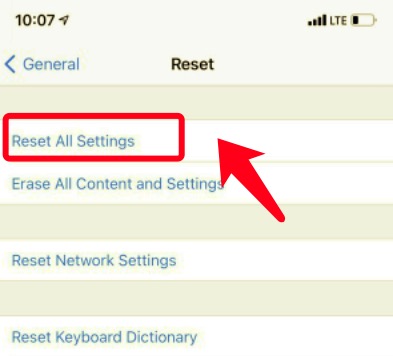
上記の手順を試しても iPad のタッチ スクリーンが応答しない場合は、より深刻なハードウェアの問題を示している可能性があります。 このような場合は連絡するのがおすすめです Appleサポート または、診断と修理のために認定サービスセンターにアクセスしてください。
これまでのどの手順を行っても問題が解決せず、iPad の最新のバックアップがある場合は、デバイスを工場出荷時の設定に復元してから、バックアップから復元してみてください。 デバイス上のすべてのデータが消去されるため、これは最後の手段として行う必要があります。
特に iPad に物理的な損傷や内部ハードウェアの問題がある場合、問題によっては専門家の対応が必要になる場合があることに注意してください。 トラブルシューティングのプロセス中に重要な情報が失われないように、必ず重要なデータを定期的にバックアップしてください。
基本的なトラブルシューティング手順を試しても反応しない iPad のタッチスクリーンの問題に対処する場合は、より高度な解決策を検討する必要があります。 あなたを助けてくれる強力なツールの XNUMX つは、 FoneDog iOSシステム復旧.
iOSシステム復旧
リカバリモード、DFUモード、起動時の白い画面のループなど、さまざまなiOSシステムの問題を修正します。
iOSデバイスを、白いAppleロゴ、黒い画面、青い画面、赤い画面から通常の状態に修正します。
iOSを正常にのみ修正し、データを失うことはありません。
iTunesエラー3600、エラー9、エラー14、およびさまざまなiPhoneエラーコードを修正します
iPhone、iPad、iPodtouchの凍結を解除します。
無料ダウンロード
無料ダウンロード

FoneDog iOS System Recoveryは、反応しないタッチスクリーンを含むさまざまなiOS関連の問題に対処するために設計された、iPhone 15対応のプロフェッショナルなソフトウェアツールです。 これが、「」を解決するための第一の選択肢として際立っている理由です。iPadのタッチスクリーンが反応しない" 問題:
FoneDog iOS System Recoveryを使用して問題に対処する方法の一般的な概要は次のとおりです。
FoneDog iOS System Recoveryをコンピュータにダウンロードしてインストールします。
ソフトウェアを起動し、USB ケーブルを使用して iPad をコンピュータに接続します。
問題に応じて適切な修復モードを選択します。 この場合、タッチ スクリーンの問題に関連するモードを選択します。
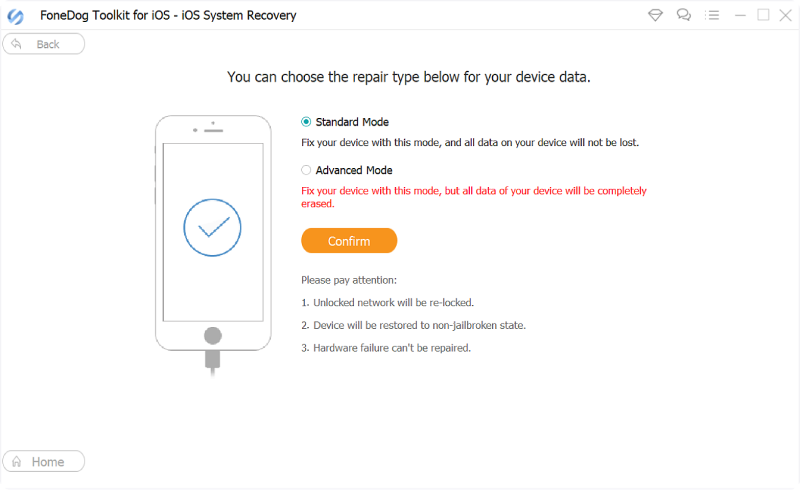
画面上の指示に従って、iPad を DFU (デバイス ファームウェア アップデート) モードまたはリカバリ モードにします。
iPad が正しいモードになると、ソフトウェアは iOS システムの修復を開始し、タッチ スクリーンの問題に対処します。
修復プロセスが完了するまでしばらくお待ちください。 この間は iPad の接続を外さないでください。

修復が完了したら、タッチ スクリーンが反応するかどうかを確認します。 そうであれば、問題は正常に解決されています。
FoneDog iOS System Recoveryは、他のトラブルシューティングオプションを使い果たし、iPadの画面機能を復元するための信頼できるソリューションが必要な場合に貴重なツールになります。 修復を試みる前に、必ずデータの最新のバックアップがあることを確認してください。
人々はまた読むiTunes なしで iPad が無効になった場合の修正 - 2023 年のガイドiPhoneの通話が機能しない問題を解決する11の解決策
を経験する iPadのタッチスクリーンが反応しない イライラすることもありますが、適切なアプローチをとれば、多くの場合、問題を解決してデバイスの制御を取り戻すことができます。 結論として、iPad のタッチ スクリーンが応答しないとイライラすることがありますが、問題を診断して解決するには複数の手順があります。
これらのトラブルシューティングのヒントに従うことで、iPad を完全な機能に復元し、応答性の高いタッチ スクリーンを再び楽しめる可能性が高まります。
コメント
コメント
人気記事
/
面白いDULL
/
SIMPLE難しい
ありがとうございました! ここにあなたの選択があります:
Excellent
評価: 4.6 / 5 (に基づく 89 評価数)